IntelliJ IDEA的常用设置
1、设置IDEA主题样式
①设置方法:
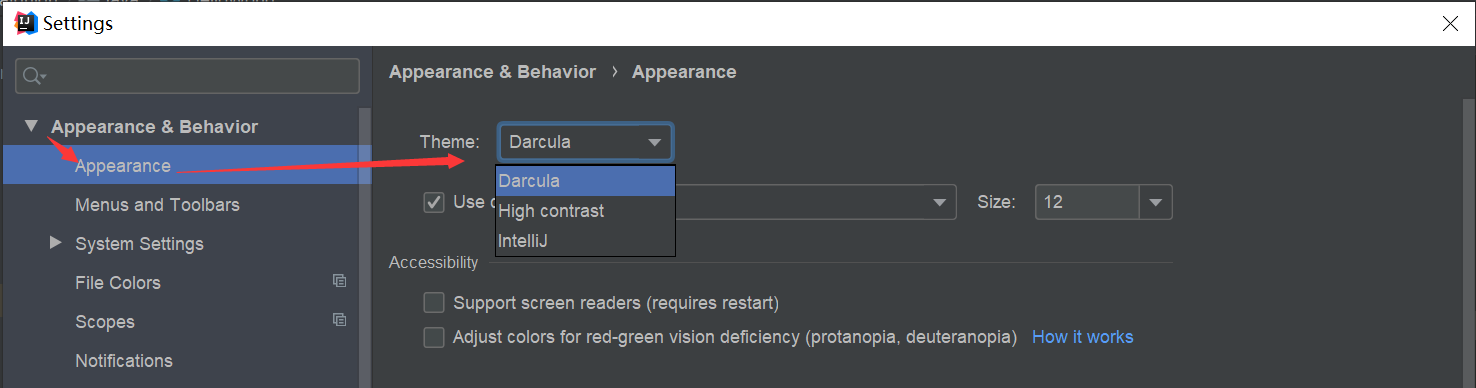
②效果:设置为Darcula之后整体的风格就是暗黑主题,如上图。
2、设置编辑区主题
①设置方法:
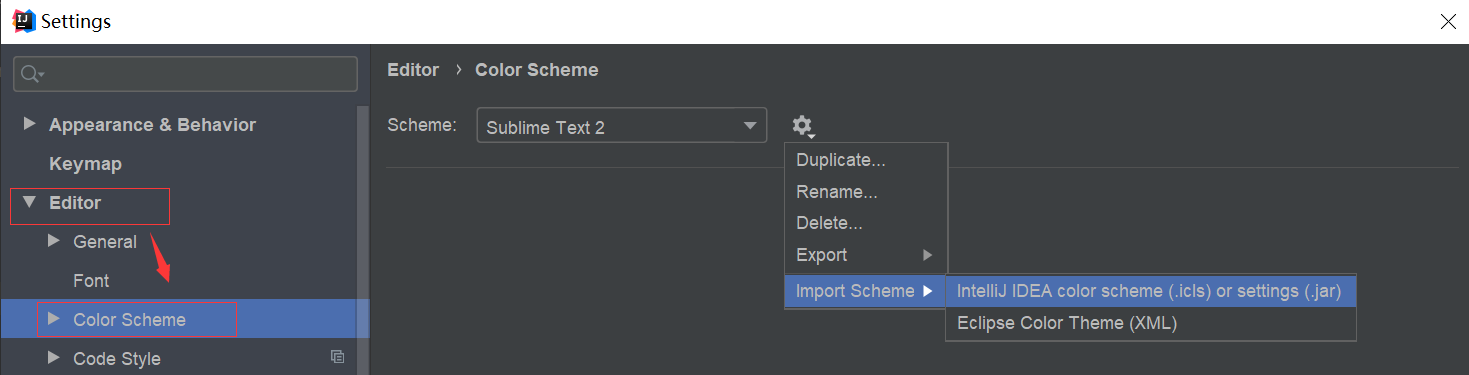
注:由于IDEA自带的编辑区主题比较少,想要更多的编辑区主题可以去这里下载:http://www.riaway.com/,然后用上图方式导入即可。
②效果:我这里用的是Sublime Text 2,效果如图:
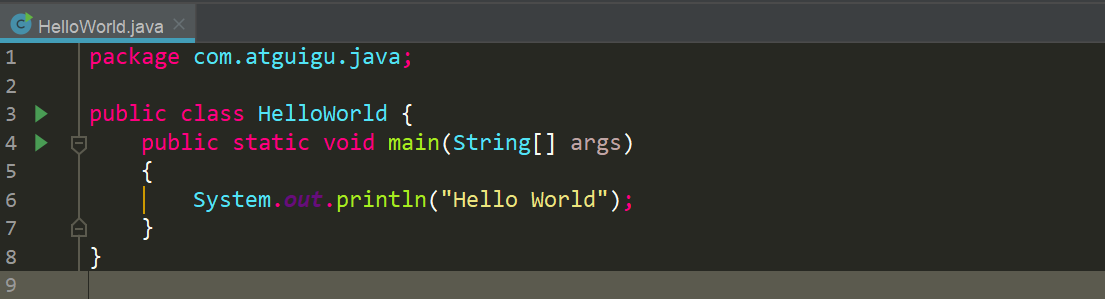
3、设置鼠标的悬浮提示
就是在鼠标驻留在代码上时会给出代码方法的说明。
①设置方法:

勾上即可,后边的Delay(ms)指的是鼠标驻留在代码上多久产生方法提示,默认500ms=0.5s,可以根据自己需求设置。
②效果:
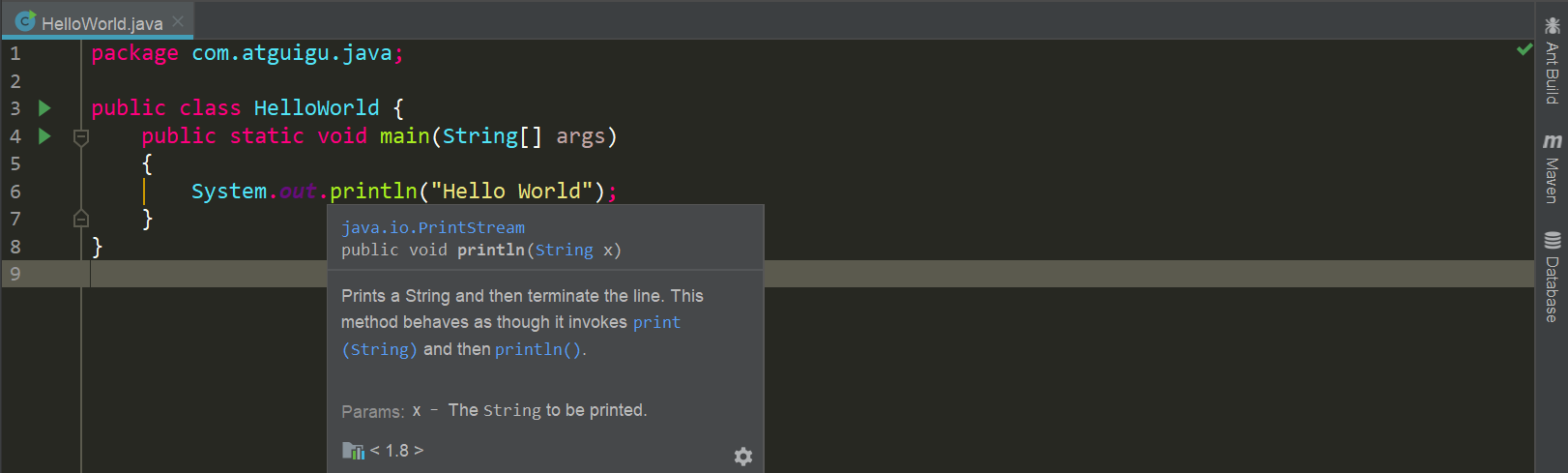
4、输入代码自动导包
就是在输入代码之后系统会自动import该方法需要的工具包。
①设置方法:
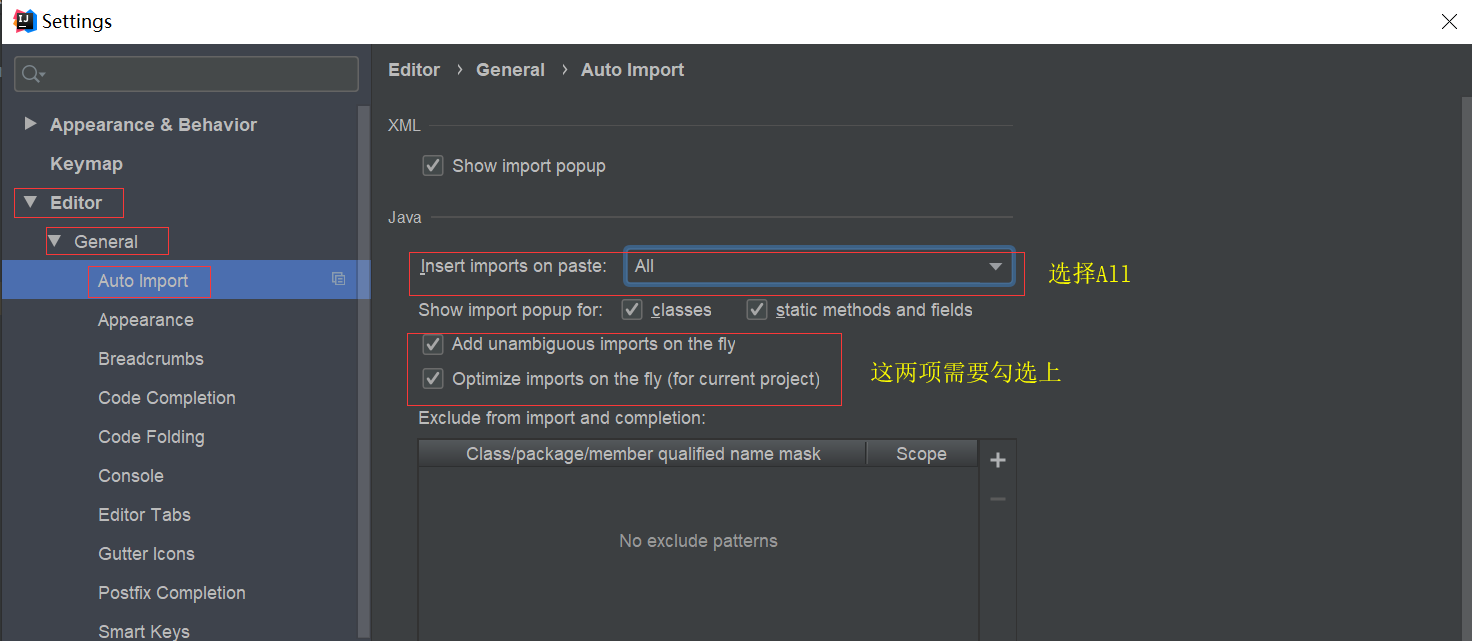
②效果:
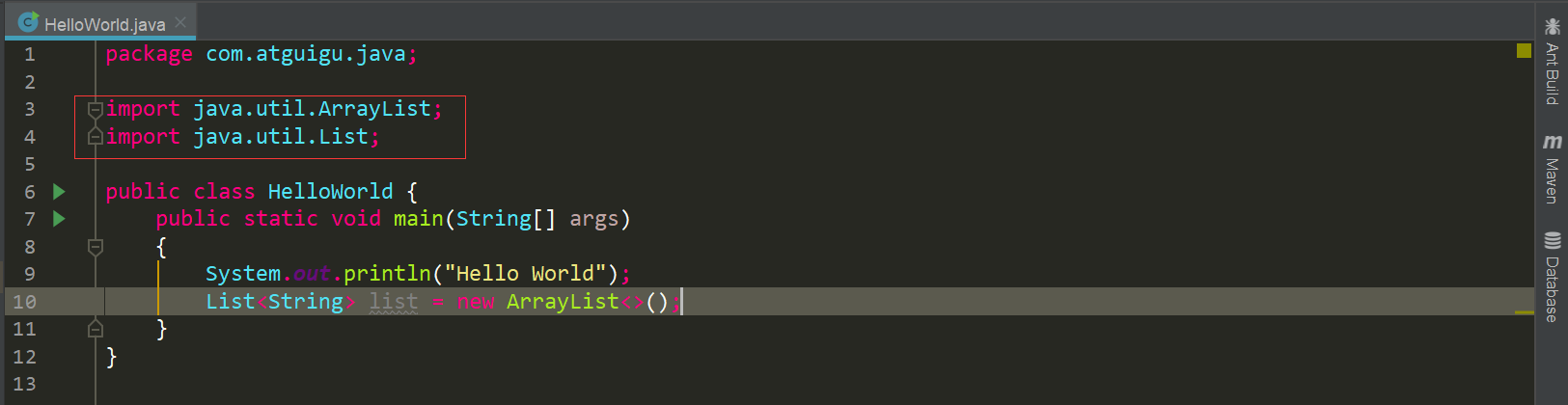
5、代码补全忽略大小写
java大小写敏感,因此默认的补全如果大小写不一致也不会提示,设置忽略大小写之后就避免了这个问题。
①设置方法:
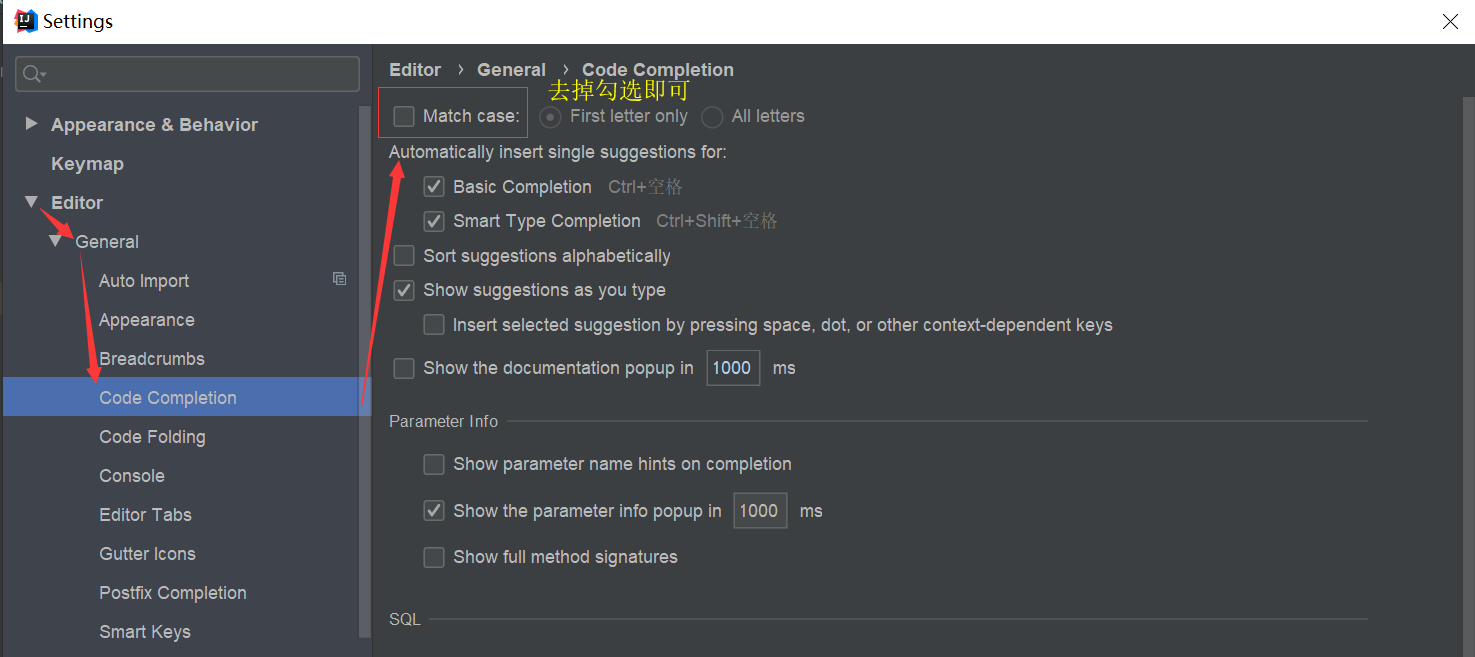
②效果:
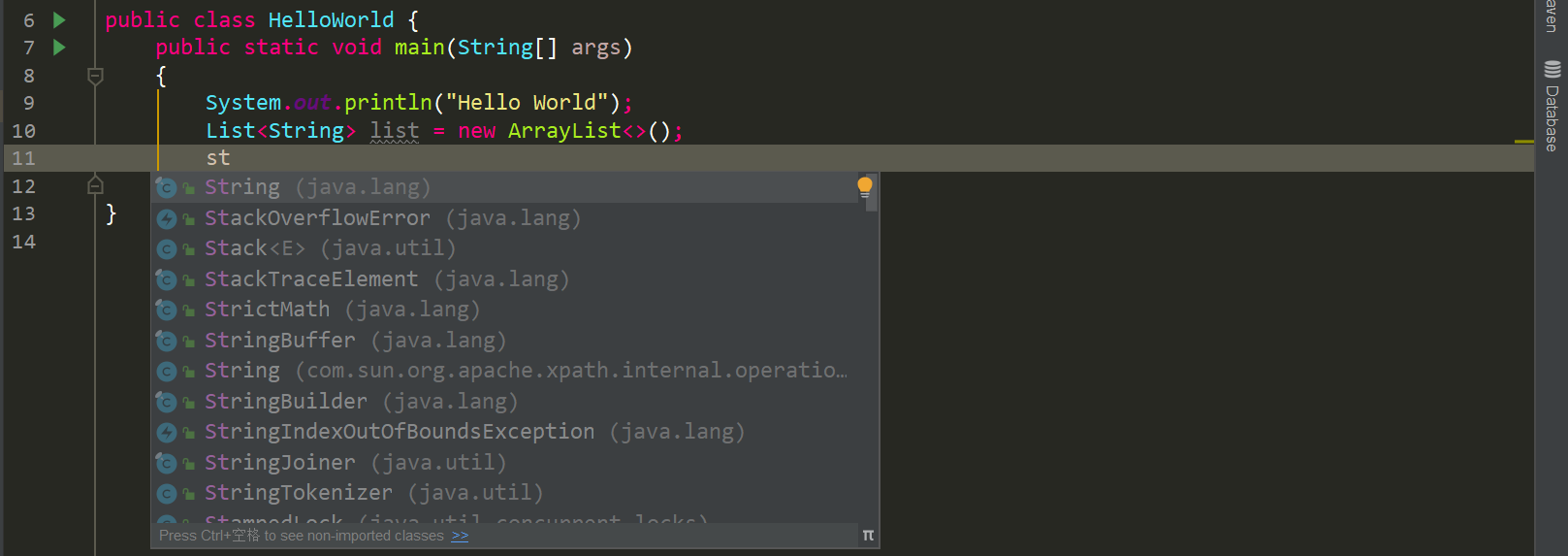
6、设置默认的字体、字体大小
①设置方法:
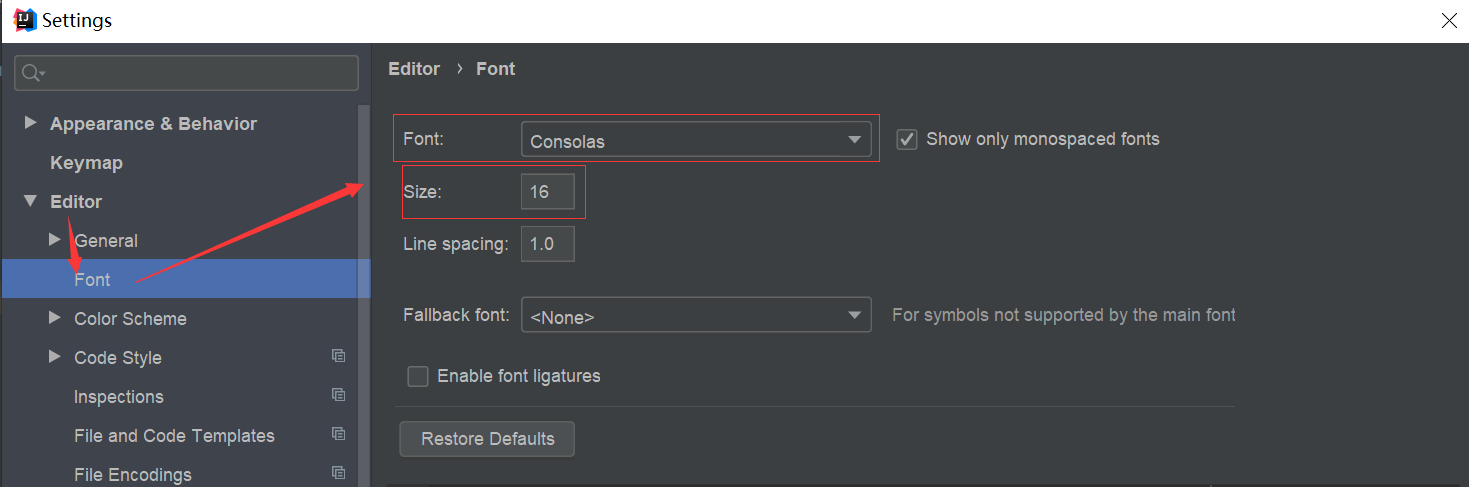
②效果:

7、设置项目文件编码(重要设置,建议安装IDEA完就设置)
①设置方法:
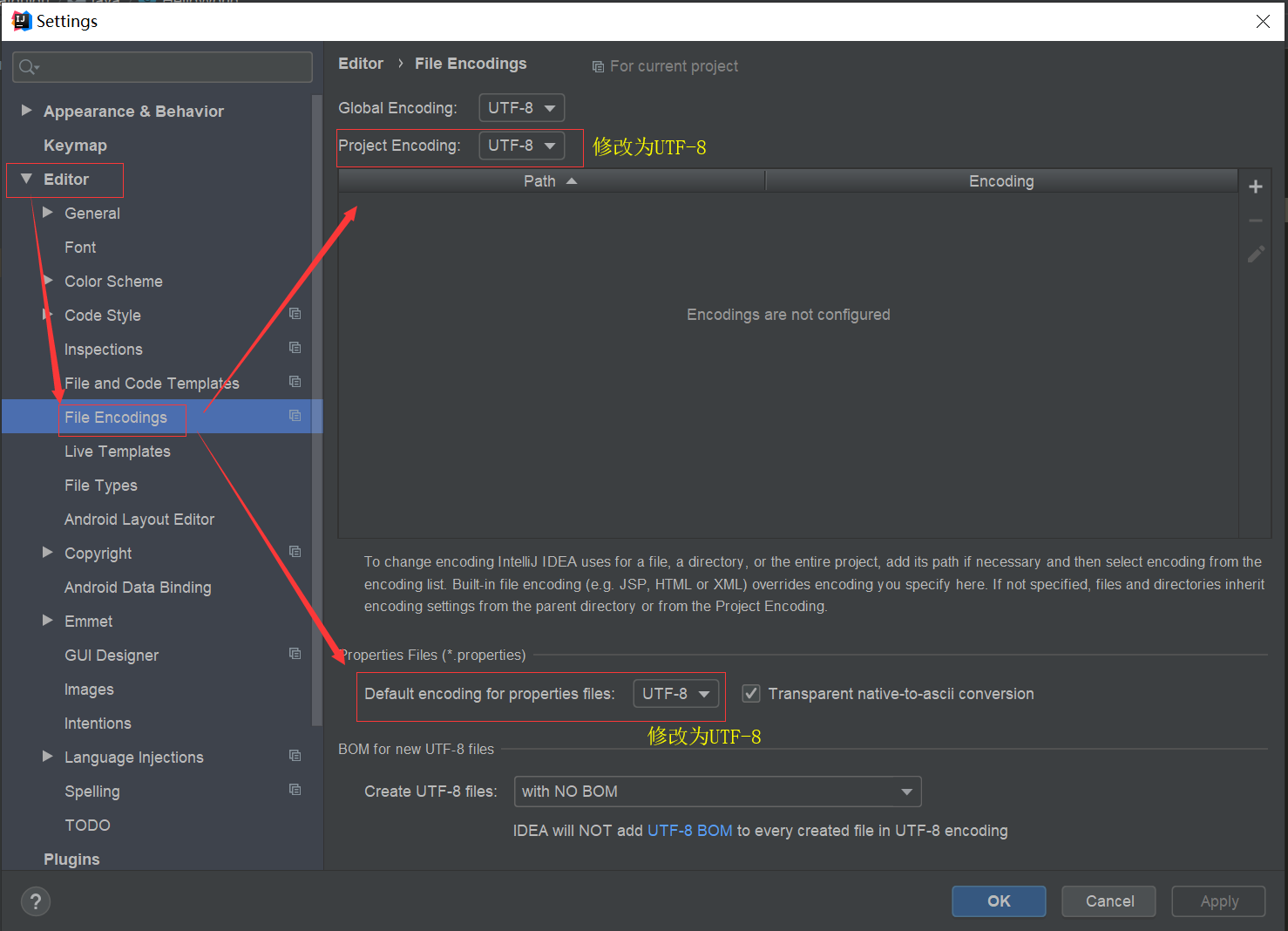
②效果:
这个主要是用于防止乱码问题,统一字符集为UTF-8,无效果演示。
8、设置自动编译
如果我们修改了代码而没有去编译,执行的还是旧的class文件,因此自动编译避免了这个问题。(PS:IDEA代码是自动保存的,再也不用Ctrl+S了,这个点赞)
①设置方法:

②效果:
无效果演示。
9、修改IDEA快捷键为eclipse类型快捷键
①设置方法:
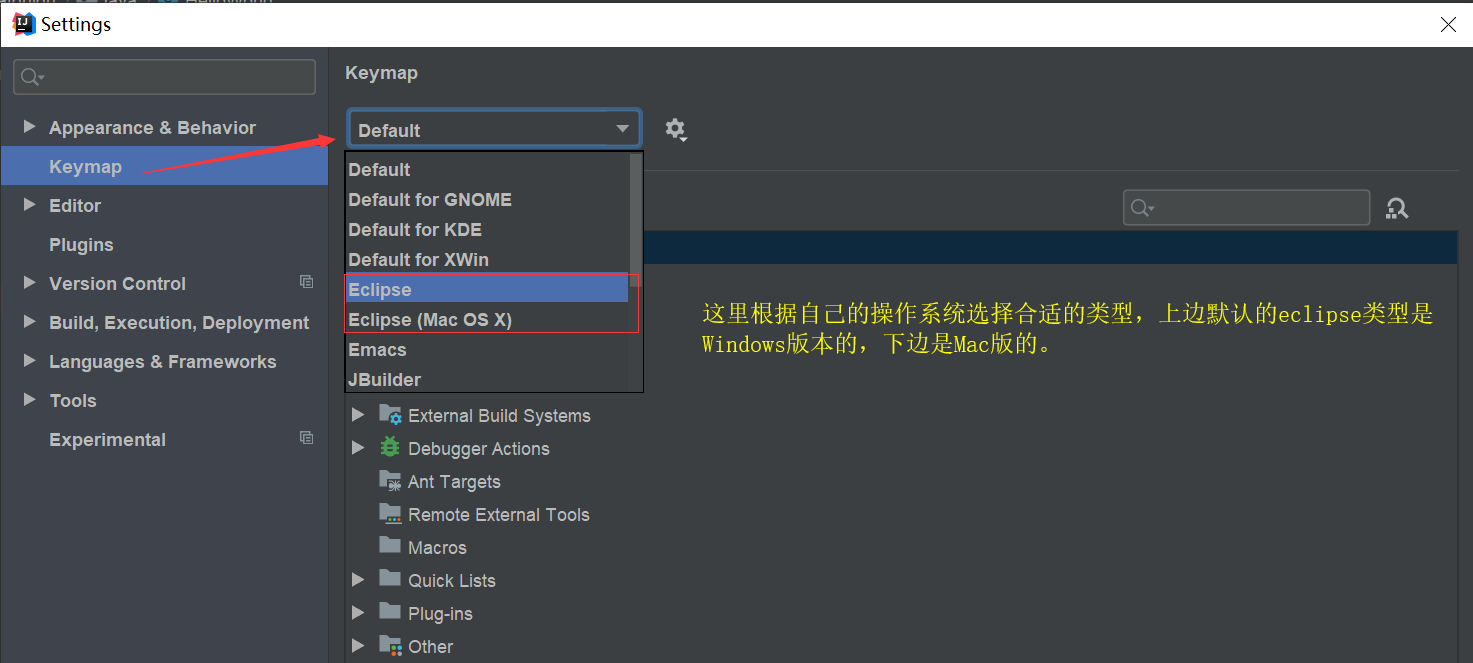
②效果:
无效果演示,相信设置这个的都是用惯eclipse的快捷键的同学,可以自行体会区别,比如Ctrl+D在eclipse里边是删除当前行,而在IDEA里是复制当前行到新的一行。



